64-bit 모드(IA64, X64)에 관해서■ X86: 우리가 흔히 알고 있는 IA32 명령어 기반의 프로세서를 말한다.
■ IA64(EPIC instruction set): 인텔 Itanium 프로세서부터 채용된 새로운 명령어 집합. 기존 IA32와 호환이 되지 않는다. EPIC(Explicitly Parallel Instruction Computing) instruction set을 가지며, 많은 차이점이 있겠지만, predicated instructions을 지원한다는 것과 최소 6개의 floating point unit은 기억할만하다.
■ X64: AMD Opteron 프로세서부터 채용되었고, AMD64, Intel64(EM64T)으로 소개되었지만, 지금은 X64로 보통 부른다. IA32를 64-bit을 지원하기위해 확장한 것으로, IA32와 완전한 호환을 가지는 Compatibity mode와 64-bit mode를 지원한다. 우리가 흔히 말하는 64-bit 모드이다.
- 64-bit mode에서는 명령어에 8-bit REX prefix를 붙여서, 64-bit 레지스터를 사용할 수 있다. 또한, 64-bit mode에서는 레지스터 개수도 기존의 8개에서 16개로 다음과 같이 늘어났다.
- Long mode - Compatibility mode: eax, edx, exc, ebx, esi, edi, esp, ebp
- Long mode - 64-bit mode: rax, rdx, rxc, rbx, rsi, rdi, rsp, rbp, r8,r9,r10,r11,r12,r13,r14,r15
- AMD64에서는 Operating mode로서 총 5개가 지원된다.
- Long mode - Compatibility mode
- Long mode - 64-bit mode
- Legacy mode - Protected mode
- Legacy mode - Virtual 8086 mode
- Legacy mode - Real mode
- AMD64의 어드레스는 레지스터 값은 64bit으로 부호확장되어 보이며, 현재는 다음과 같은 범위를 가진다.
- physical address: 1TB (40-bit)
- virtual address: 256TB (48-bit) : 부호확장이 되었으므로, 유효한 virtual address는 다음 두 영역으로 된다.
- 0x0 ~ 0x00007FFF_FFFFFFFF
- 0xFFFF8000_00000000 ~ 0xFFFFFFFF_FFFFFFFF
참고
http://blog.naver.com/purnnam1/60065549452
※ ATL관련 긴급보안 업데이트 관련 내용은 따로 정리했음. (2003~2008 sp1까지 해당됨)
Visual Studio ATL Security Update
VC 9.0(VS2008)
설치 순서 (SP1을 SDK보다 먼저 깔면 CRT라이브러리가 최신버젼으로 적용안됨)
SDK -> SP1 -> ATL
Windows® SDK for Windows Server® 2008 and .NET Framework version 3.5- Windows Server® 2008와 .Net3.5를 위한 최신 버젼(2009년 4월 30일 기준으로 window7용 sdk가 나왔지만 아직은 beta)Microsoft Visual Studio 2008 서비스 팩 1(iso)
MSDN Library for Visual Studio 2008 SP1 (2008년 12월 버전)Microsoft Visual C++ 2008 SP1 재배포(Redistributable) 가능 패키지(x86)
Windows® SDK for Windows Server® 2008 and .NET Framework version 3.5(2008-05-02) 설치목록
Windows® SDK for Windows Server® 2008 and .NET Framework version 3.5(2008-05-02)
설치폴더
C:\Program Files\Microsoft SDKs\Windows\v6.1
Windows\v5.0 와 Windows\v6.0A 는 VS2008 깔면 깔린다
이전 SDK는 삭제 안한다.Platform SDK february 2003, Windows® Server 2003 R2 Platform SDK(2006년 3월 15일 버젼)
위 두버젼 모두 테스트 했음.
VC 8.0(VS2005)
Microsoft® Windows® Software Development Kit Update for Windows Vista - 2005 sp1이상
Microsoft® Visual Studio® 2005 Team Suite 서비스 팩 1Microsoft Visual C++ 2005 SP1 재배포(Redistributable) 가능 패키지(x86) - 2.6MB
Windows® Server 2003 R2 Platform SDK(2006-03-15) 설치목록
Windows® Server 2003 R2 Platform SDK 설치목록(2006-03-15)설치폴더
C:\Program Files\Microsoft Platform SDK for Windows Server 2003 R2
2005제거시 맨마지막에 뜨는 정리하라는 메세지!!
2005제거시 맨마지막에 뜨는 정리하라는 메세지!!
혹시라도 VS가 이상해서 다시 설치할경우.. 삭제시 정리해야될 요소를 안내하는 창이다.
제거되었습니다.
다음 단계: 추가 구성 요소 제거
Visual Studio를 설치하는 동안 컴퓨터에 추가 구성 요소가 설치되었을 수 있습니다. 이러한 구성 요소는 [프로그램 추가/제거]를 사용하여 아래 나열된 순서대로 수동으로 제거해야 합니다.
참고: 이 구성 요소를 제거하면 해당 구성 요소를 사용하는 다른 응용 프로그램이 영향을 받을 수 있습니다.
Visual Studio에서 다음 구성 요소를 설치했을 수 있습니다.
Microsoft MSDN 2005 Express Edition
Microsoft Visual Studio 2005 Tools for Office Runtime 언어 팩
Microsoft Visual Studio 2005 Tools for Office Runtime
Microsoft Device Emulator 버전 1.0
Microsoft .NET Compact Framework 1.0
Microsoft .NET Compact Framework 2.0
Microsoft SQL Mobile 2005 개발 도구
Microsoft Visual J# 2.0 재배포 가능 패키지
Microsoft Visual J# 2.0 재배포 가능 패키지 언어 팩
Microsoft Document Explorer 2005
Microsoft Document Explorer 2005 언어 팩
Microsoft Data Access Components 2.8 SP1(Windows 2000 전용)
다음 구성 요소는 SQL Server Express에서 설치되었을 수 있으며 아래 나열된 순서대로 제거해야 합니다.
참고: SQL Express 인스턴스를 제거한 후 남겨진 사용자가 만든 데이터베이스는 이후에 새 인스턴스에 다시 연결할 수 있습니다.
Microsoft SQL Server 2005 Express CTP
Microsoft SQL Server 2005 Express Tools CTP
Microsoft SQL Server 설치 지원 파일
Microsoft SQL 기본 클라이언트
다음 구성 요소는 마지막에 제거해야 합니다.
MSXML 6.0 파서 및 SDK(32비트 전용)
MSXML 6.0 파서 및 SDK x64(64비트 전용)
Microsoft .NET Framework 2.0 언어 팩
Microsoft .NET Framework 2.0
VC 6
Platform SDK february 2003VC6 지원 마지막 버젼
DirectX SDK : DirectX 9.0 SDK Update - (Summer 2004) VC6 지원 마지막 버젼
Visual Studio 6.0 Service Pack 6Visual Studio 6.0 Service Pack 5 - Processor Pack을 깔기위해선 서비스팩 5가 필요함Processor Pack - 인텔의 MMX 함수를 사용하기 위해 꼭 깔아야 한다. 코덱등의 작업을 하려면 필수.Microsoft Visual C++ 6 배포
Platform SDK february 2003 설치목록
Platform SDK february 2003 설치목록설치폴더
C:\Program Files\Microsoft SDK
 Linux Journal - An Introduction To Openssl Programming.pdf
Linux Journal - An Introduction To Openssl Programming.pdf
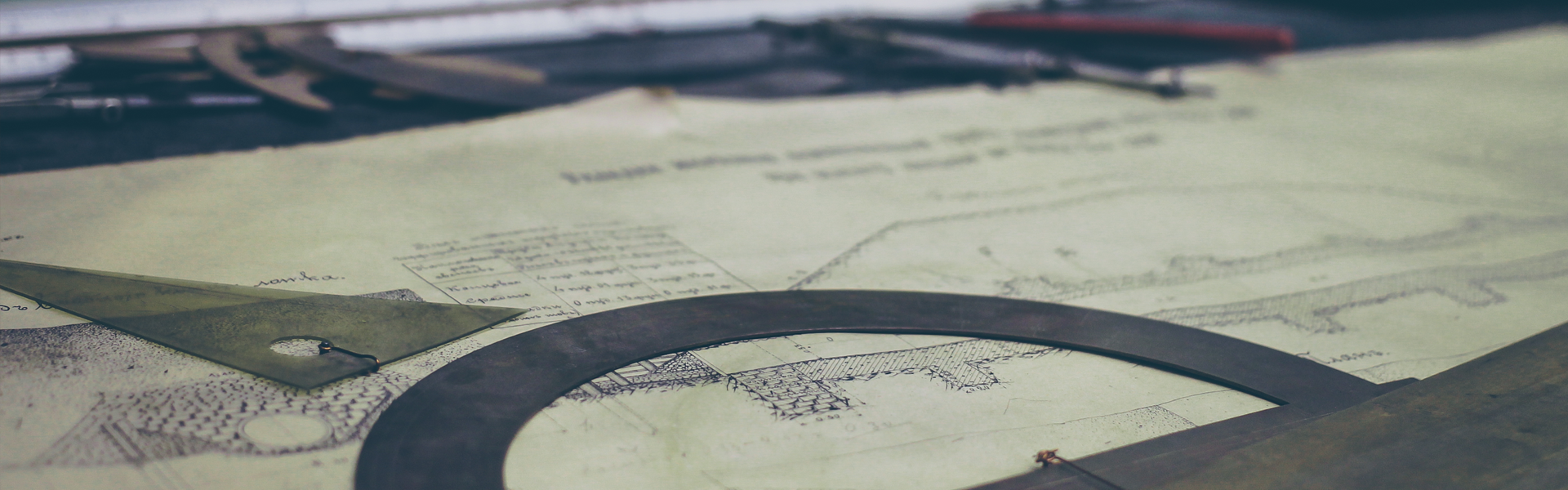






 Umc.Core.Tools.VSGesture.v1.0.Setup.msi
Umc.Core.Tools.VSGesture.v1.0.Setup.msi


 vcredist_x86_2003.zip
vcredist_x86_2003.zip





